Vì vậy, bạn nhận thấy rằng bạn đang thiếu các biểu tượng trong Khay hệ thống, chẳng hạn như biểu tượng đồng hồ hoặc âm lượng, và sau đó bạn nhận ra rằng bạn chỉ đơn giản là không thể bật chúng vì các hộp kiểm chuyển sang màu xám. Vậy bạn làm gì?
Sự cố tồn tại do các chính sách hệ thống được đặt mà có lẽ không nên, nhưng theo một trong hai cách thì các biểu tượng của bạn bị thiếu:

Thông thường, bạn có thể bật lại các mục bằng cách nhấp chuột phải vào Thanh tác vụ, chọn thuộc tính và chuyển đến tab Khu vực thông báo:
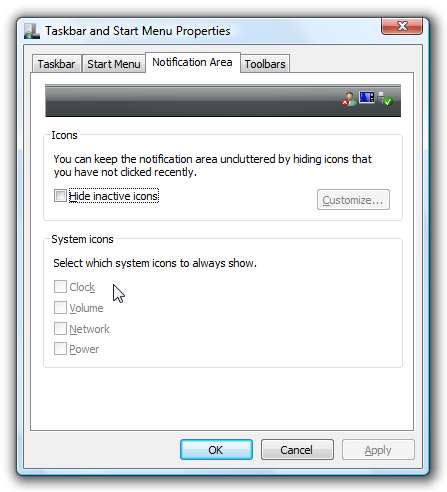
Nhưng chúng bị chuyển sang màu xám ... có chuyện gì vậy?
Lưu ý: Tôi giả sử bạn đã thực hiện kỹ thuật khởi động lại sửa lỗi thông thường của Windows và sự cố vẫn tồn tại.
Sửa các biểu tượng thông báo bị thiếu và hộp kiểm bị chuyển sang màu xám
Bạn có thể giải quyết tất cả những vấn đề này bằng cách xem xét ở hai vị trí riêng biệt trong sổ đăng ký, sau đó xóa một loạt khóa ở mỗi vị trí. Chúng tôi sẽ trình bày chi tiết tất cả các khóa ở đây, nhưng bạn có thể bỏ qua một chút để biết tệp hack đăng ký có thể tải xuống.
Mở regedit.exe qua hộp tìm kiếm hoặc chạy trong menu bắt đầu, sau đó duyệt xuống phím sau:
HKEY_LOCAL_MACHINE \ SOFTWARE \ Microsoft \ Windows \ CurrentVersion \ Policies \ Explorer
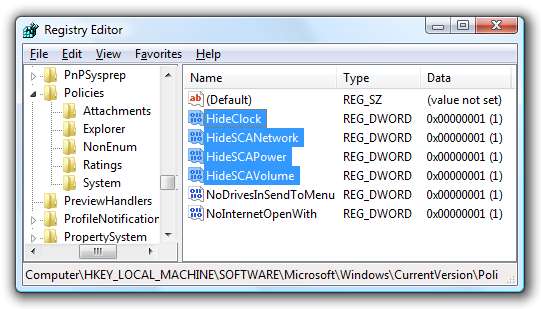
Nếu bạn thấy bất kỳ tên khóa nào sau đây trong ngăn bên phải, hãy xóa chúng:
- NoTrayItemsDisplay
- HideClock
- HideSCAPower
- HideSCAVolume
- Sau khi T và cộng sự.
- HideSCANetwork
Sau khi xóa các giá trị trong ngăn đó, hãy duyệt đến khóa sau và sau đó lặp lại quy trình:
HKEY_CURRENT_USER \ SOFTWARE \ Microsoft \ Windows \ CurrentVersion \ Policies \ Explorer
Bạn sẽ phải đăng xuất rồi đăng nhập lại, sau đó rất có thể trở lại thuộc tính thanh tác vụ và chọn lại các hộp cho từng thuộc tính.
Tải xuống Registry Hack
Chỉ cần tải xuống, giải nén và nhấp đúp vào RestoreMyTrayIconsPlease.reg để nhập thông tin vào sổ đăng ký.
Tải xuống RestoreMyTrayIconsPlease Registry Hack
Điều gì sẽ xảy ra nếu Biểu tượng âm lượng vẫn không hoạt động?
Trong năm qua, nhiều người đã báo cáo vấn đề liên quan với tôi: Họ không có biểu tượng âm lượng… và cũng không có âm thanh.
Nếu gặp sự cố này, bạn nên ngay lập tức mở Trình quản lý thiết bị và đảm bảo rằng không có dấu chấm than bên cạnh card âm thanh của bạn, vì sự cố có thể là do trình điều khiển card âm thanh của bạn không hoạt động.
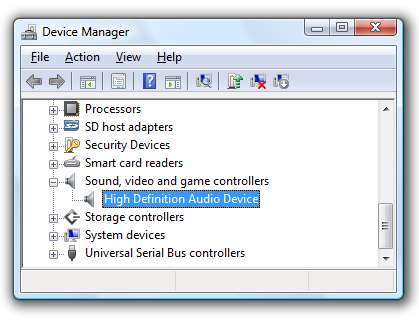
Nếu có dấu chấm than hoặc thiếu card âm thanh và có một loạt "Thiết bị không xác định", bạn thường cần tải lại trình điều khiển card âm thanh từ nhà sản xuất, nhưng đôi khi bạn có thể nhấp chuột phải vào thiết bị và chọn " Cập nhật driver".
Lưu ý: Tôi cũng gặp phải sự cố này với máy tính xách tay Toshiba và Acer, giải pháp cho những máy tính xách tay này thường là cập nhật BIOS.
Nếu bạn vẫn gặp sự cố, đi đến diễn đàn của chúng tôi và đặt câu hỏi của bạn ở đó.
Lưu ý quan trọng: Nhiều người đã báo cáo với tôi rằng sự cố này xảy ra ít hơn nhiều sau khi cài đặt Gói Dịch vụ 1, vì vậy bạn có thể nên đảm bảo rằng tất cả các bản vá của bạn cũng đã được vá.







